Khởi động chương trình bảng tính Excel, mở bảng tính DiemKhaoSat.xlsx, thực hiện các thao tác sắp xếp tăng dần (hoặc giảm dần) theo điểm từng môn Toán (hoặc môn Ngữ văn)
B. Hoạt động hình thành kiến thức
(tham khảo sgk)
C. Hoạt động luyện tập
Câu 1: Trang 94 sgk Vnen tin học 7
Bài thực hành số 1
Khởi động chương trình bảng tính Excel, mở bảng tính DiemKhaoSat.xlsx, thực hiện các thao tác sắp xếp tăng dần (hoặc giảm dần) theo điểm từng môn Toán (hoặc môn Ngữ văn)
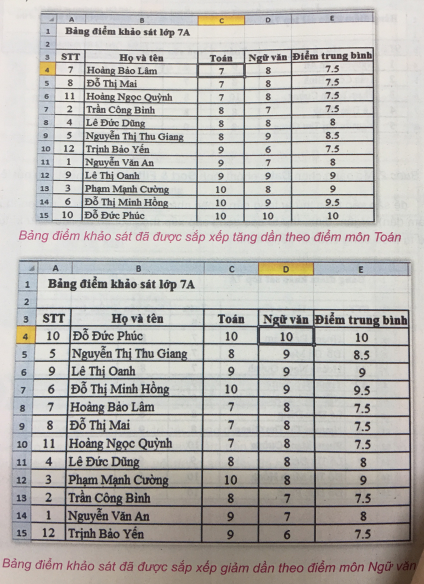
Bài làm:
Bước 1: Khởi động chương trình Excel bằng cách nhấp vào biểu tượng  sau đó chọn File -> Open để mở bảng tính DiemKhaoSat. xlsx
sau đó chọn File -> Open để mở bảng tính DiemKhaoSat. xlsx

Bước 2: Để có thể sắp xếp được điểm từ thấp đến cao hoặc từ cao xuống thấp theo môn Toán (Ngữ Văn) đầu tiên bạn dùng chuột chọn cột cần thao tác:
Giả sử cột thao tác ở đây là cột Toán:
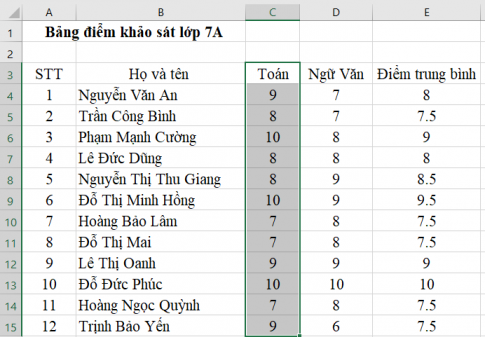
Bước 3: Nhấn vào biểu tượng  trên dải Home thì lúc đó sẽ có hộp thoại hiện ra
trên dải Home thì lúc đó sẽ có hộp thoại hiện ra

Bước 4: Để sắp xếp từ thấp đến cao bạn chọn vào  Còn nếu muốn sắp xếp từ cao đến thấp thì bạn chọn
Còn nếu muốn sắp xếp từ cao đến thấp thì bạn chọn  sau khi chọn xong sẽ có một hộp thoại nữa hiện lên:
sau khi chọn xong sẽ có một hộp thoại nữa hiện lên:
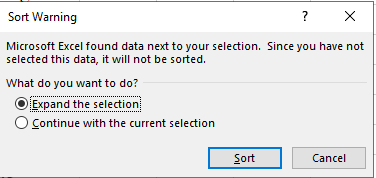
Khi hộp thoại này hiện lên bạn nhấn Sort thì lúc này bảng tính của bạn sẽ được sắp xếp
Kết quả:
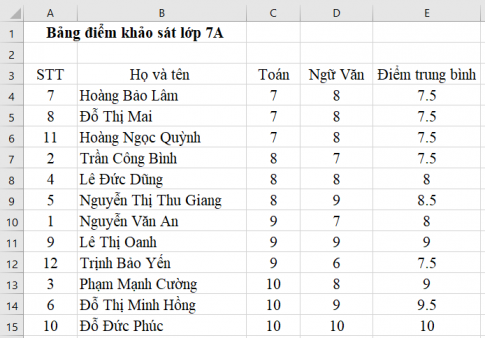
+ Đối với môn Ngữ văn các bạn làm với các thao tác tương tự như trên:
Kết quả:
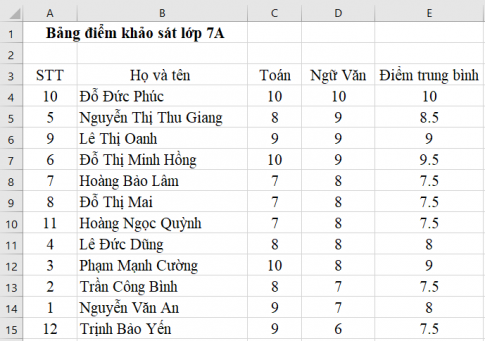
Xem thêm bài viết khác
- Trong bài học này, chúng ta biết rằng một ô có thể chứa công thức hay chứa giá trị cụ thể. Em hãy tìm hiểu cách để xác định xem một ô chứa...
- Định dạng tiền tệ Trong thực tiễn, có nhiều bảng tính chứa dữ liệu số là tiền tệ. Ví dụ cột Giá nhập và cột Thành tiền trong bảng tính Thống kê hàng nhập dưới đây là dữ liệu tiền tệ
- Hãy đưa ra công thức để xác định diện tích lớn nhất, nhỏ nhất trong các nước ASEAN
- Sau các thao tác đã làm ở ví dụ trong Hoạt động hình thành kiến thức nội dung văn bản trong tệp Trang_oi.docx vẫn còn lỗi sai nội dung...
- Giải vnen tin 7 bài 6: Thao tác với bảng tính
- Tạo thời khoá biểu học buổi sáng của lớp em như sau:
- Thực hiện theo các bước sau để trình bày bảng tính Danh sách bạn bè.
- Khởi động chương trình bảng tính Excel, mở bảng tính CacNuocASEAN.xlsx rồi tạo biểu đồ như hình sau
- Hầu hết các thao tác trên bảng tính như sao chép, di chuyển, chèn, xoá cột hoặc hàng đều có thể sử dụng các bảng chọn động thông minh.
- Sử dụng định dạng số có dấu phân tách hàng nghìn để định dạng tất cả các điểm số thống nhất có một chữ số phần thập phân và kết quả nhận được như sau:
- Thực hành lập bảng tính và nhập công thức theo các bước sau:
- Nếu sử dụng nút lệnh Format Painter để sao chép định dạng từ ô C4 đến các ô đích là C3 và C5 thì điều gì sẽ xảy ra đối với các ô tính từ đích này?











